经验直达:
- 怎样查看excel单元格中的公式
- 在excel中如何查看公式的计算结果
- EXCEL表格中的数据查找怎么用公式
一、怎样查看excel单元格中的公式
查看excel单元格中的公式的方法:
1.首先,在选项工具条里选择“公式”页面 , 如图标红处 。
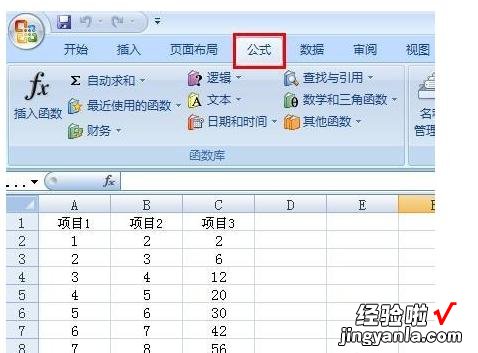
【在excel中如何查看公式的计算结果 怎样查看excel单元格中的公式】2.在其页面找到“公式审核”区域,如下图 。
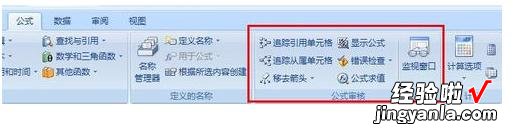
3.在该区域选择“显示公式”选项 。
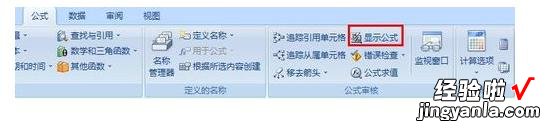
4.点击该处后表内的数据将以公式的形式显示 。
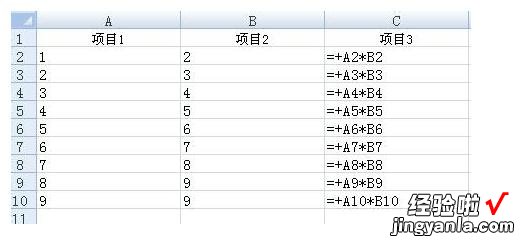
5.如果想要恢复数据状态,就在点击一次“显示公式”这个位置 , 它就切换到数据状态了 。
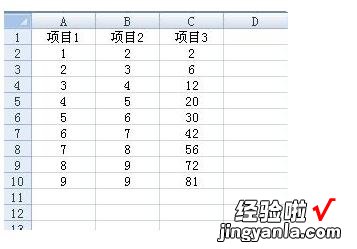
6.还有一种方法就是快捷键方式,快捷键组合为:ctrl ` 即按住ctrl键后在按`键该方法可以更方便的在数据状态和公式状态进行切换 。

二、在excel中如何查看公式的计算结果
在excel中,若单元格c1的公式为=A1 B2,将其复制到单元格e5,则e5的公式为=C5 D6.
查看方法:
1、首先在打开的excel表格的C1单元格中输入计算公式=A1 B2.
2、复制C1单元格并将其粘贴到E5单元格中,双击E5单元格即可显示出粘贴后的公式,可以看到此时公式变成了=C5 D6.
3、如果需要在复制公式时不发生变化,可以在C1单元格的公式基础上添加“$”符号,公式为:=$A$1 $B$2.
4、将其复制粘贴到E5单元格后即可发现,对应的计算公式仍然为=$A$1 $B$2.
三、EXCEL表格中的数据查找怎么用公式
以2007版EXCEL为例,我们要将表格2中的运单号在表格1中找出来 , 并将表格2的完成情况返回到表格1对应的运单号中 。也就是在表格1中查找表格2的运单号,找到后返回完成情况值 。

演示时我们将表格1和表格2分别放到同一工作薄中的两个工作表,分别命名为:汇总表和明细表
1、打开EXCEL,在汇总表的备注列,H2单元格中输入查找函数VLOOKUP,即=VLOOKUP() 。
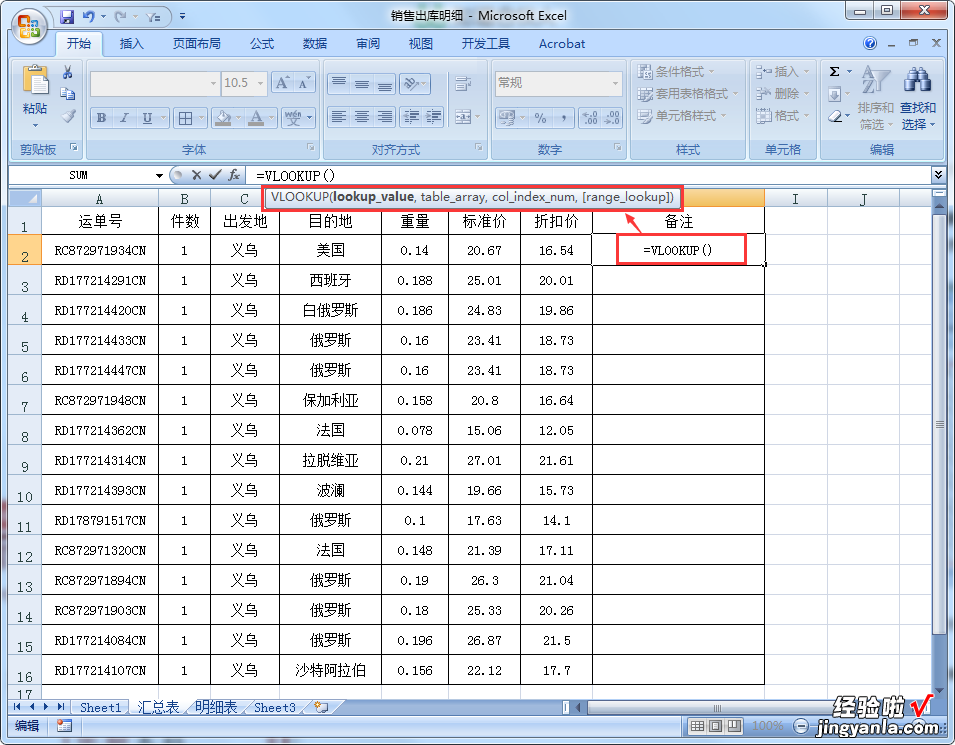
从上图中我们可以看到VLOOKUP函数包含了4个参数,分别为:
Lookup_value:查找目标数值,即查找对象 。
Table_array:需要在其中查找数据的数据表 , 使用对区域或区域名称的引用,即查找数据的范围 。
col_index_num为table_array:查找数据的数据列序号,即查找数据需要返回的值位于查找数据范围的列号 。
Range_lookup:逻辑值 , 指明函数 VLOOKUP 查找时是精确匹配,还是近似匹配 。如果为FALSE或0,则返回精确匹配,如果找不到,则返回错误值 #N/A 。如果为TRUE或1,函数 VLOOKUP 将查找近似匹配值 。
2、选择VLOOKUP函数的第一个参数,也就是查找目标数值,需要查找的对象 , 因为我们要查找运单号,所以运单号为查找对象,即选择A2单元(如下图),然后输入“,” , 第一个参数就完成了 。
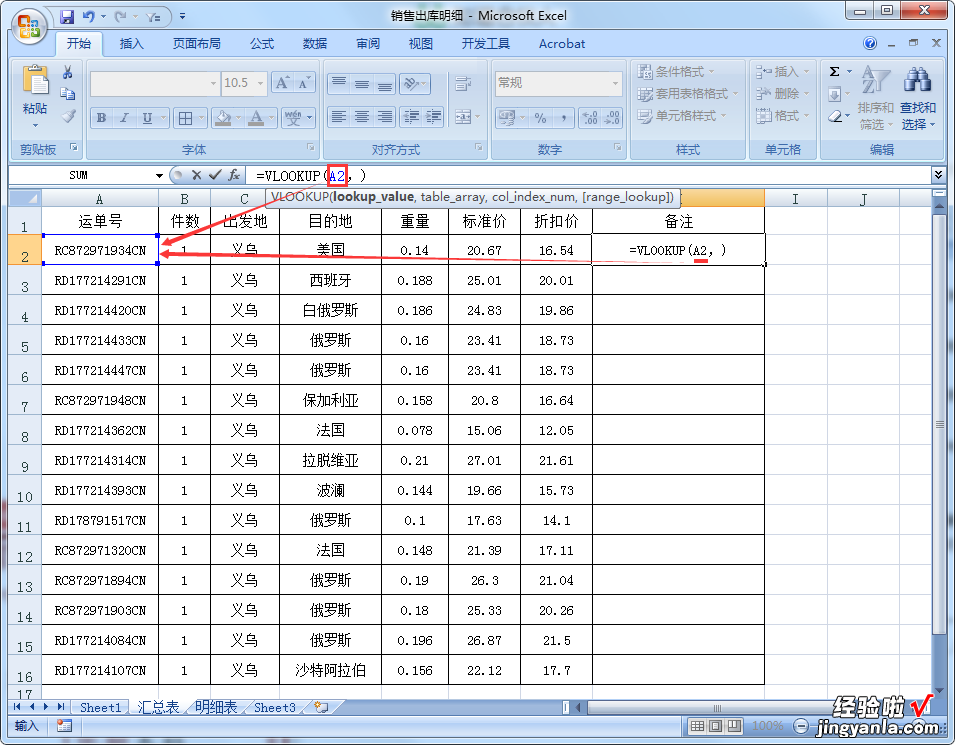
3、选择VLOOKUP函数的第二个参数 , 也就是查找数据的范围 。因为我们要在汇总表中查找明细表的数据 , 所以,明细表为查找数据的范围 。
为了VLOOKUP能正常工作 , 我们在选择数据范围时,查找对象应该始终位于查找范围所在区域的第1列,即,查找范围要以运单号所在列,A列开始选择(如下图) , 否则VLOOKUP会失效 。
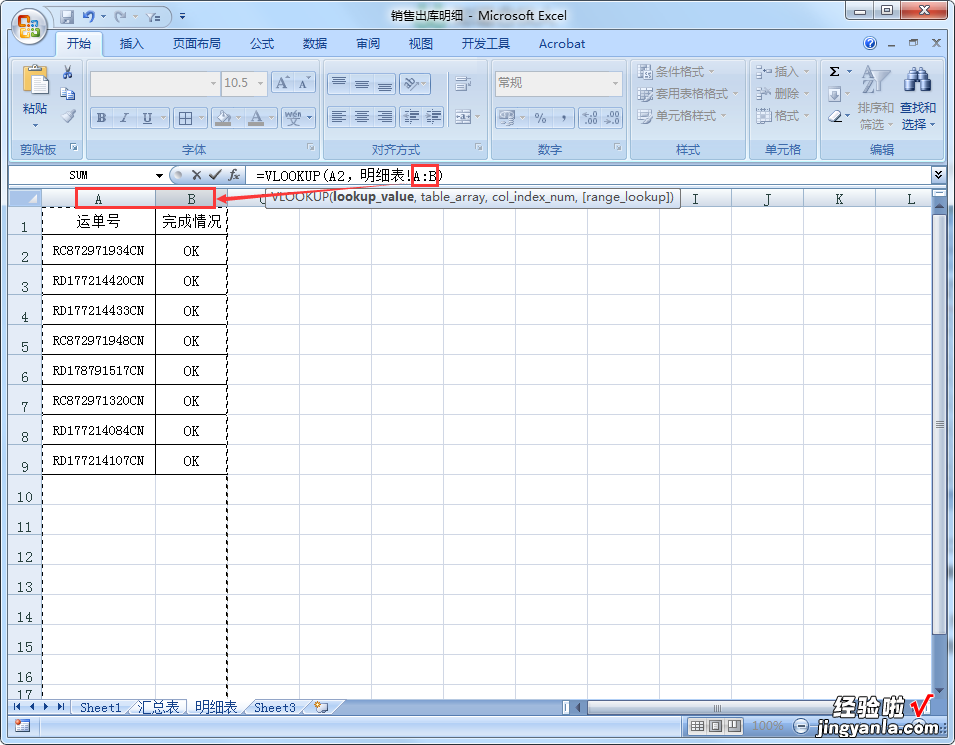
4、第二个参数选择完毕后输入“,”然后输入第三个参数,即返回值所在的查找范围中的列号,因为我们要返回“完成情况”列的值,完成情况位于,我们的查找范围:A-B列中的第二列 , 所以,第三个参数为完成情况的列号 , 即:2.
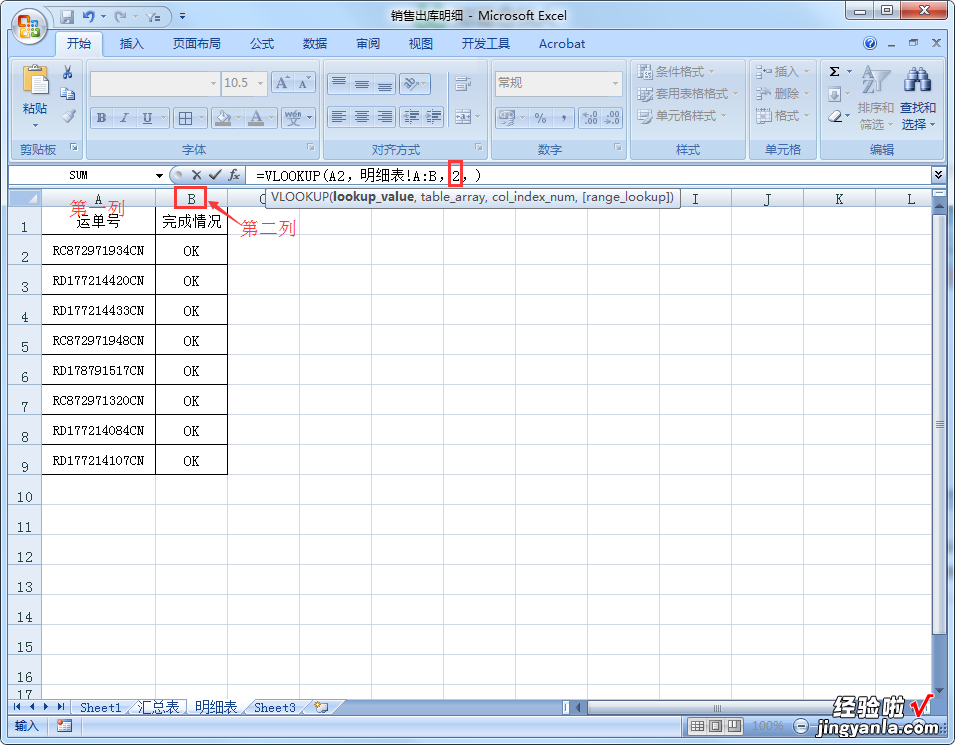
5、第三个参数:2输入完成后继续输入“,”然后输入第4个参数 , 也就是最后一个参数,因为我们要精确查找 , 所以输入:0,完成 。

6、最后一个参数输入完成后,按回车键返回汇总表 , 查看结果,如下图 。
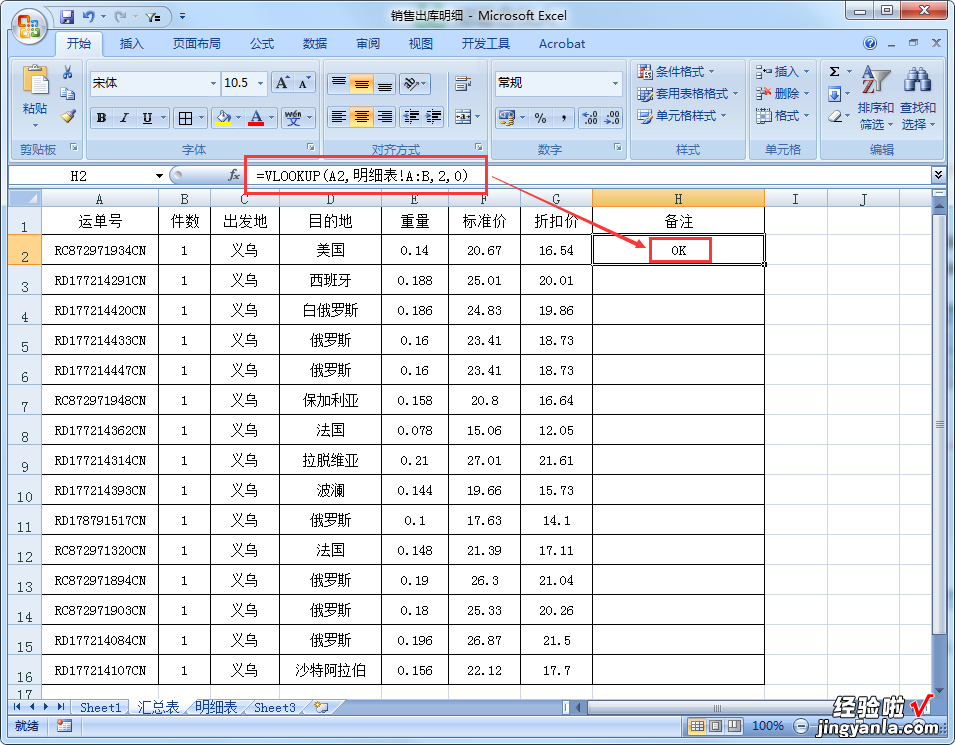
7、将鼠标移动到H2单元格右下角 , 当其变成“ ”字型时,下拉复制单元格公式,如下图 。
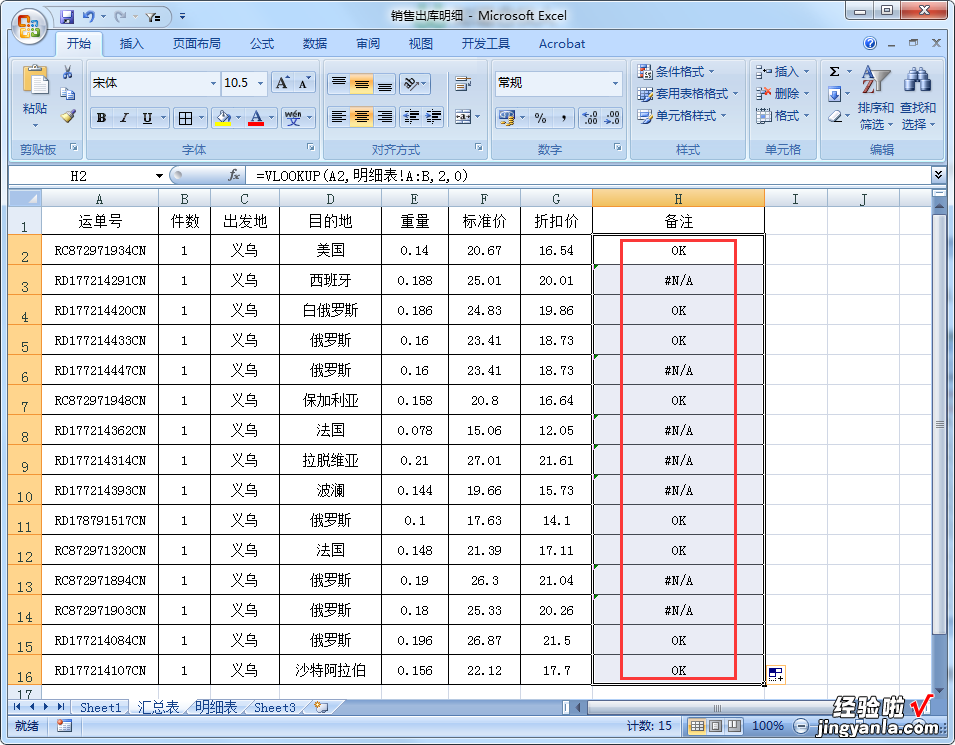
8、我们可以看到备注中有OK和错误值#N/A两种,错误值 #N/A表示明细表中没有该运单号,如H3单元格中,查找的是运单号:RD177214291CN,而明细表中没有该运单号 , 所以返回了错误值#N/A 。

9、最后,我们只需要筛选一下就可以找到明细表中没有的运单号(如下图),完成 。

